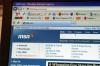للطباعة من جهاز كمبيوتر ، تحتاج أولاً إلى توصيل جهاز الكمبيوتر الخاص بك بالطابعة. بمجرد القيام بذلك ، تكون خطوات الطباعة بسيطة وعالمية.
توصيل الطابعة
الخطوة 1
قم بتوصيل جهاز الكمبيوتر الخاص بك بطابعة معينة. اعتمادًا على طراز جهاز الكمبيوتر الخاص بك وطرازه وسنه ، سيكون هناك أسلاك ومقابس مختلفة تقوم بتوصيلها من طابعتك إلى جهاز الكمبيوتر الخاص بك. تستخدم معظم أجهزة الكمبيوتر الحديثة كبلات USB. اسأل مندوب مبيعات الكمبيوتر عن السلك الذي يجب استخدامه. إذا كنت تريد استخدام اتصال لاسلكي ، فتأكد من السؤال عن الجهاز الذي تحتاج إلى شرائه لتمكين هذا.
فيديو اليوم
الخطوة 2
قم بالتوجيه إلى طابعة من جهاز الكمبيوتر الخاص بك. ستختلف تعليمات القيام بذلك بناءً على ما إذا كنت تستخدم نظام التشغيل Windows أو Macintosh. إذا كنت تستخدم نظام التشغيل Windows ، فانقر فوق الزر "ابدأ" أسفل يسار الشاشة. انتقل إلى "الإعدادات" ثم "الطابعات". انقر فوق "الطابعات". بالنسبة لمستخدمي Macintosh ، راجع "الموارد" للحصول على ارتباط بالإرشادات.
الخطوه 3
ستكون هناك شاشة من عمودين. على اليسار ، سترى قائمة المجلدات. على اليمين ، سترى قائمة بالطابعات. في الجزء العلوي الأيمن الأوسط ، سترى زرًا يسمى "إضافة طابعة". انقر فوق "إضافة طابعة".
الخطوة 4
في الشاشتين التاليتين ، انقر فوق "إضافة طابعة محلية" و "استخدام ومنفذ موجود: LPT1 (منفذ الطابعة)."
الخطوة الخامسة
ستظهر قائمة بالطابعات ، انقر فوق الطابعة التي تعكس طراز وطراز الطابعة التي يتصل بها جهاز الكمبيوتر الخاص بك.
كيف تطبع
الخطوة 1
انقر فوق "ملف" في الجزء العلوي الأيسر من الشاشة. ثم انقر فوق "طباعة". إذا كان الزر "طباعة" مخفيًا ، فانقر على السهم لأسفل في القائمة المنسدلة.
الخطوة 2
تأكد من تحديد الطابعة التي تريد الطباعة منها في القائمة المنسدلة العلوية.
الخطوه 3
استخدم الخيارات الموضحة في القائمة لتحديد الصفحات التي تريد طباعتها وعدد النسخ.
الخطوة 4
انقر فوق موافق."
الخطوة الخامسة
استخدم اختصار لوحة المفاتيح للطباعة إذا كنت لا تريد استخدام قائمة "ملف". اضغط على مفتاحي "CTRL" و "P" في آنٍ واحد أو مفتاحي "الخيار" و "P" إذا كنت تستخدم جهاز Mac.
الخطوة 6
استخدم رمز الطابعة في شريط الأدوات إذا كنت تريد عملية من خطوة واحدة للطباعة. انتقل إلى أعلى الشاشة ، وابحث عن صورة صغيرة تشبه الطابعة ، وانقر عليها. إذا تم تحديد الطابعة الصحيحة في مربع حوار الطابعة (انظر الخطوة 2) ، فسيتم طباعة المستند إلى تلك الطابعة تلقائيًا. يعد هذا خيارًا مثاليًا إذا لم تكن بحاجة إلى تحديد صفحات معينة أو عمل نسخ عديدة.
الأشياء ستحتاج
الحاسوب
طابعة
USB أو اتصال كابل مناسب
نظام التشغيل (Windows أو Mac)
نصيحة
لمعرفة الشكل الذي سيبدو عليه المستند قبل طباعته ، انقر فوق "ملف" ثم "معاينة قبل الطباعة". ال يبدو رمز الاختصار كصفحة بها عدسة مكبرة ويكون عادةً بجوار رمز الطابعة في ملف شريط الأدوات.